Você está procurando um navegador que funcione como um hub social desde o primeiro momento em que você o iniciar? Se você adora a ideia de um navegador pronto para sair da caixa, junte-se a nós enquanto observamos o Flock.
Durante o processo de instalação
Quando você está instalando o Flock, existem duas janelas de instalação que você deve observar. O primeiro permite escolher entre “Express Setup e Custom Setup”. Recomendamos a “Configuração personalizada”.
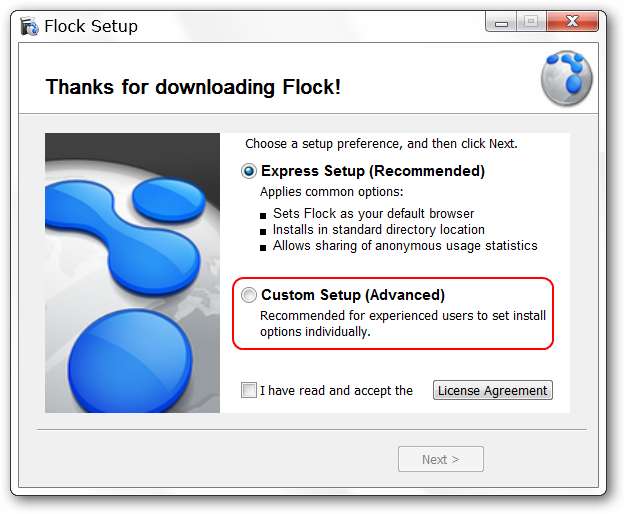
Depois de selecionar a “Configuração personalizada”, você pode escolher qual das seguintes opções será ativada. Observe a opção “estatísticas de uso anônimas” na parte inferior ... você pode escolher deixar esta opção habilitada ou desabilitada com base no seu nível de conforto.
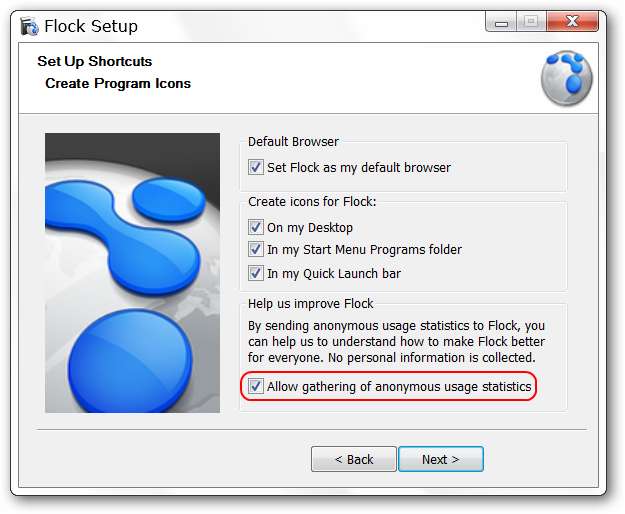
O primeiro olhar
Quando você iniciar o Flock pela primeira vez, ele abrirá com três guias. Todos os três são interessantes ... especialmente se esta for sua primeira vez usando o Flock. Com a primeira guia, você pode ir direto para “fazer login / ativar” os serviços sociais favoritos do Flock. Esta página é configurada para ser exibida sempre que você abrir o Flock, a menos que você desmarque a opção no canto esquerdo inferior.

A segunda guia fornece uma visão geral muito boa do Flock e seu poder de gerenciamento social integrado.
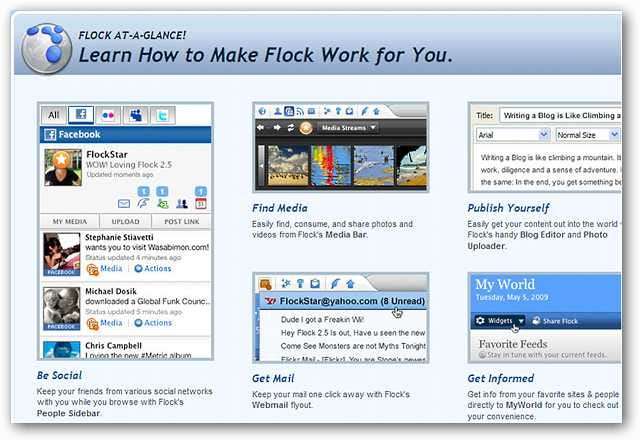
A terceira e última página pode ser considerada uma “Página Pessoal”. Você pode fazer algumas alterações no conteúdo exibido para acesso rápido e fácil e / ou monitoramento de “Pesquisa do Twitter, Feeds favoritos, Mídia favorita, Atividade de amigos e sites favoritos”.

Use o “Menu Widget” no canto superior esquerdo para selecionar os “Componentes da página pessoal” que você gostaria de usar.
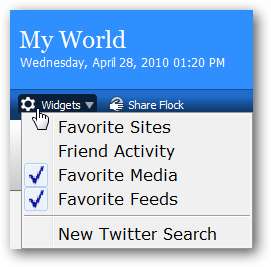
No canto superior direito, há uma “Barra de pesquisa” integrada e botões para “Publicar no seu blog e enviar mídia”.
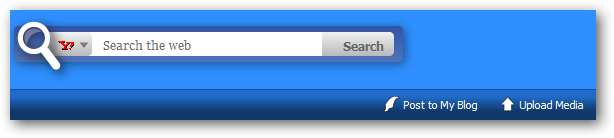
Para ajudar a personalizar a “Minha Página do Mundo” um pouco mais, você pode até alterar o texto para o seu nome ou o que melhor se adequar às suas necessidades.
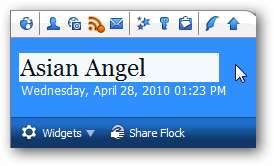
A Barra de Ferramentas Flock
A “Flock Toolbar” está cheia de vantagens de gerenciamento de contas sociais. Da esquerda para a direita, os botões são: My World (Homepage), Open People Sidebar, Open Media Bar, Open Feeds Sidebar, Webmail, Open Favorites Sidebar, Open Accounts and Services Sidebar, Open Web Clipboard Sidebar, Open Blog Editor, & Abra o Photo Uploader.
Os botões serão “destacados” com um fundo azul para ajudar a indicar em qual área você está. A primeira área exibirá uma lista de pessoas que você está assistindo / seguindo nos serviços mostrados aqui.
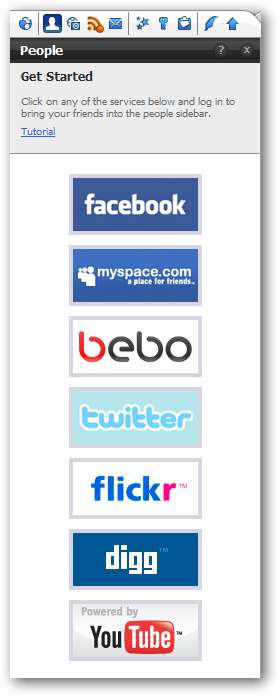
Clicar no “Botão da barra de mídia” exibirá a seguinte “Barra deslizante de mídia” acima da “Barra de guias”. Observe que há uma “Barra de Pesquisa” embutida no lado direito. Quaisquer fotos, etc. clicadas serão abertas na guia atualmente em foco abaixo da “Barra de Mídia”.
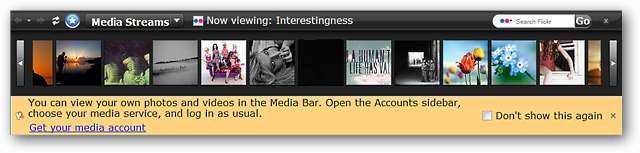
Aqui está uma lista dos “Streams de mídia” disponíveis para visualização.
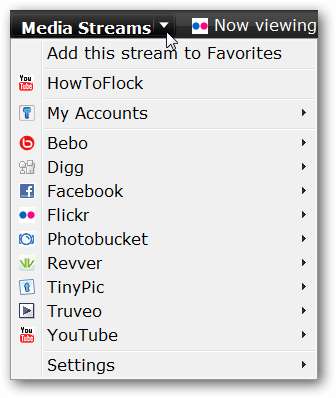
Por padrão, o Flock virá com uma pequena seleção de RSS Feeds pré-assinados. Você pode facilmente cancelar, reorganizar, adicionar pastas personalizadas ou feeds não categorizados conforme desejado. Os RSS Feeds assinados aqui podem ser vistos combinados como um único feed (links clicáveis) na “Página Meu Mundo”. ou podem ser vistos individualmente em uma nova guia. Muito agradável!
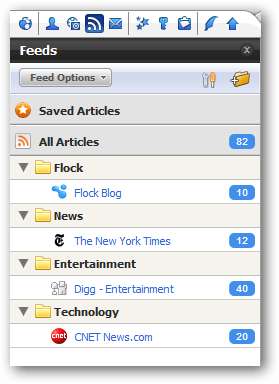
Em seguida na “Flock Toolbar” está o “Botão Webmail”. Você pode configurar o acesso às suas contas favoritas “Yahoo !, Gmail e AOL Mail” aqui.
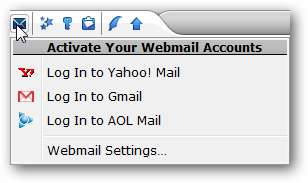
A “Barra Lateral de Favoritos” combina seu “Histórico do Navegador e Marcadores” em um local conveniente.

A “Barra lateral de contas e serviços” oferece acesso rápido e fácil para fazer login em suas contas sociais favoritas. Clicar em qualquer um dos links abrirá a página de login desse serviço específico em uma nova guia.
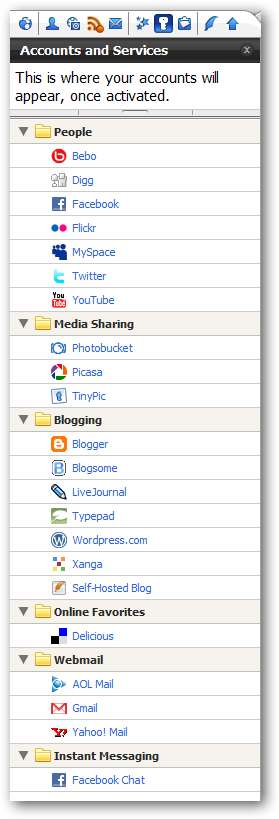
Deseja armazenar itens como fotos, links e texto para adicionar em uma postagem de blog ou tweet mais tarde? Basta arrastá-los e soltá-los na “Web Clipboard Sidebar” para acesso posterior.
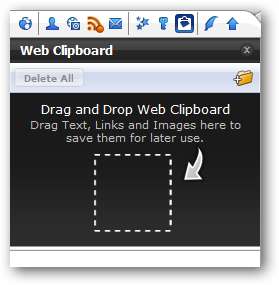
Clicar no “Botão Editor de Blog” abrirá uma janela de blog separada para compor suas postagens. Se você ainda não fez login ou não configurou uma conta no Flock, verá a seguinte janela de mensagem.
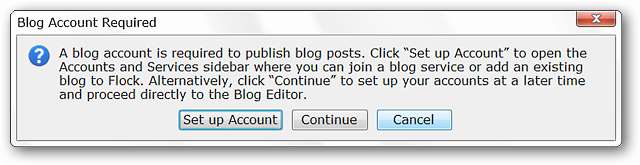
A “janela de blogging”… agradável, simples e direta.
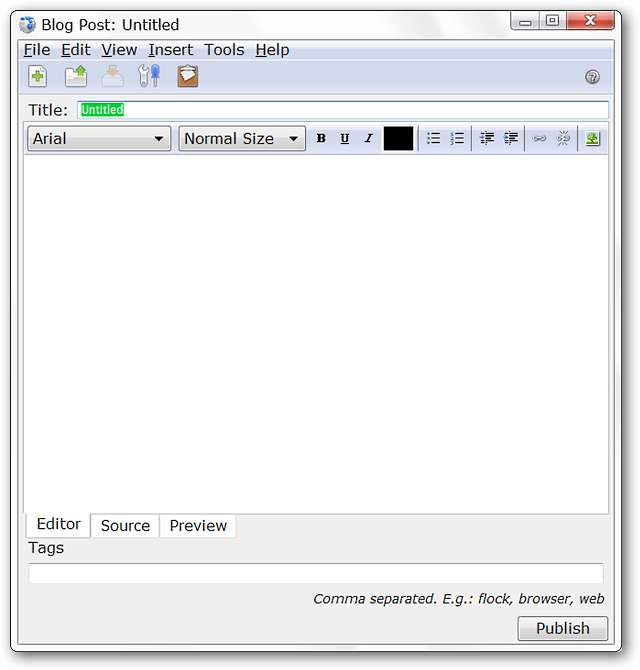
Se você ainda não estiver conectado à (s) sua (s) conta (s) de fotos, verá a seguinte janela de mensagem ao clicar no botão “Uploader de fotos”. Clicar em “OK” abrirá a “Barra lateral de contas e serviços” com serviços de fotos compatíveis destacados em amarelo claro. Faça login no seu serviço favorito para começar a enviar todas essas imagens incríveis.
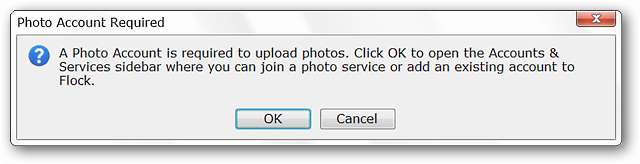

Após a configuração
Aqui está a aparência de nosso navegador após configurar alguns de nossos serviços favoritos. O feed do Twitter certamente parece bom e fácil de ler ...
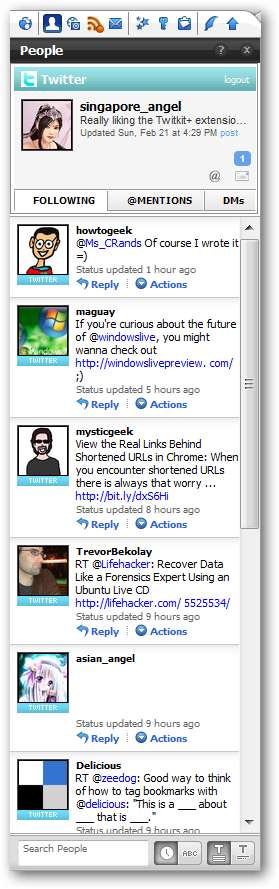
Alguns ajustes na “Barra Lateral de RSS Feeds” proporcionam uma experiência de leitura perfeita.
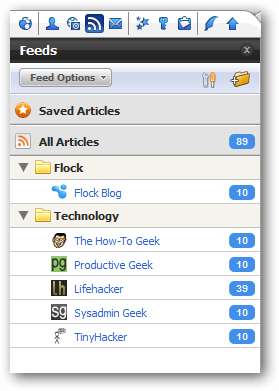
Manter o seu e-mail também é certamente fácil de fazer.
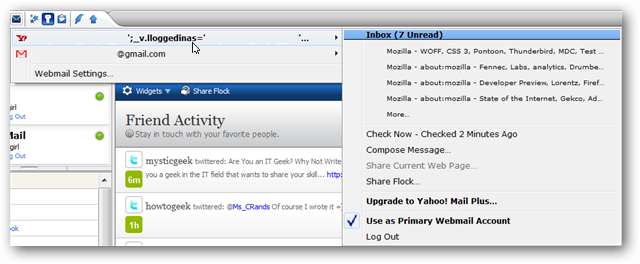
Uma olhada na “Barra lateral de contas e serviços” mostra que todas as nossas contas estão ativamente conectadas (ponto verde no lado direito).
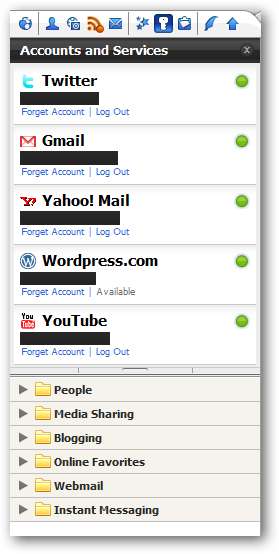
Voltando à nossa “Página Meu Mundo”, você pode ver como tudo parece bom para monitorar nossa “Atividade de amigos e feeds favoritos”.
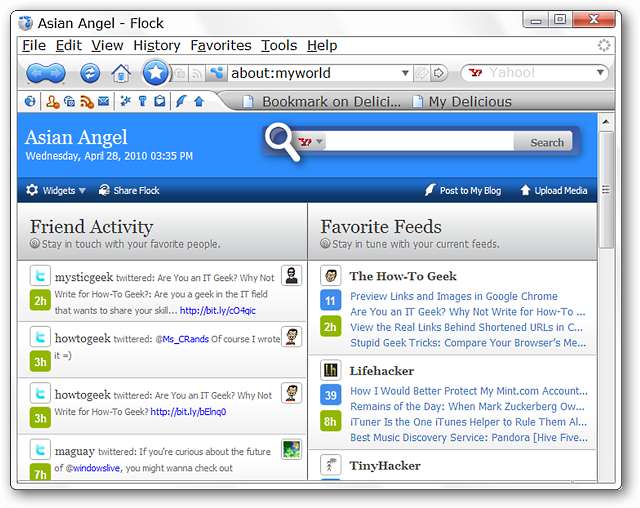
Passando para a navegação regular, tudo parece muito bom ... Flock é a escolha perfeita para quem deseja um navegador e hub social integrados em um único aplicativo.
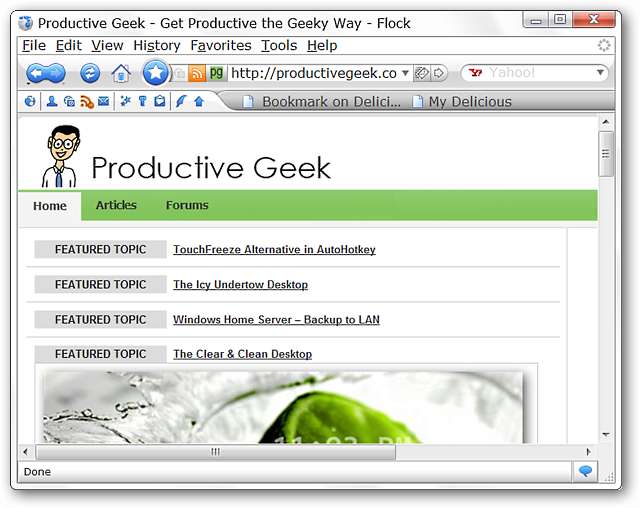
Conclusão
Qualquer pessoa que adore acompanhar seus serviços sociais favoritos enquanto navega descobrirá que usar o Flock é uma experiência maravilhosa. Você literalmente obtém o melhor dos dois mundos com este navegador.
Links
Baixar Flock
A página oficial das extensões do Flock
A página inicial oficial do Flock Toolbar







